
Turinys:
- Autorius John Day [email protected].
- Public 2024-01-30 10:45.
- Paskutinį kartą keistas 2025-01-23 14:58.
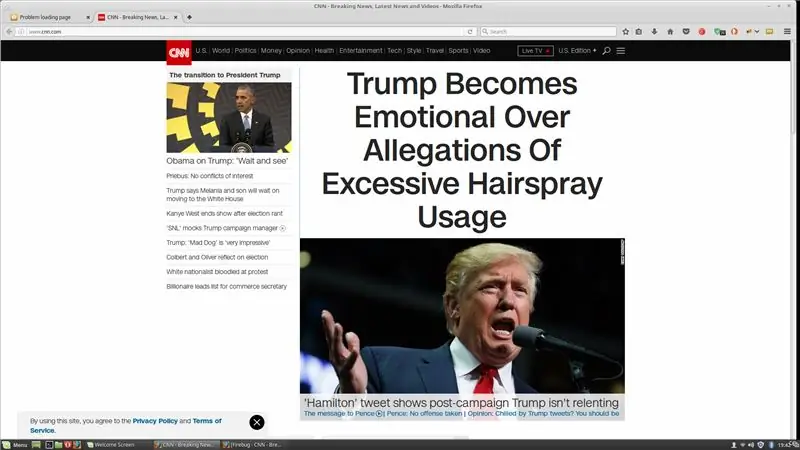
Oi, kaip smagu gali būti … Tai beprotiškai paprastas ir paprastas būdas pakeisti naršyklės svetaines, kad būtų rodomas bet koks norimas dalykas.
Pastaba. tai nekeičia svetainės kitur, išskyrus jūsų naršyklę, ir jei iš naujo įkeliate tinklalapį, jis grįžta į normalią būseną.
1 žingsnis: vaizdo įrašas tiems, kurie nori
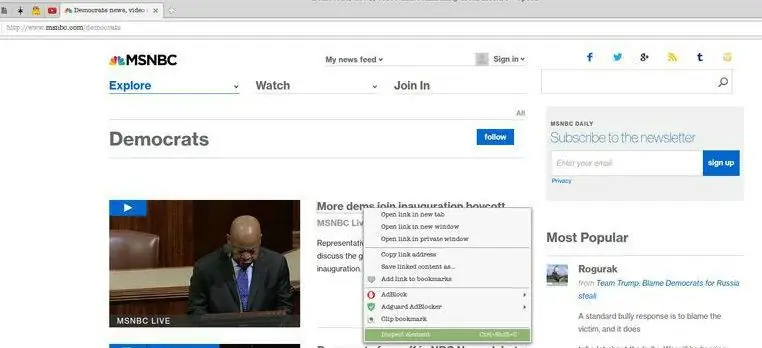
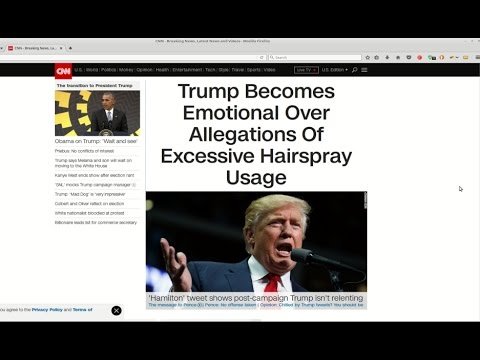
2 veiksmas: atidarykite „Inspect Element“
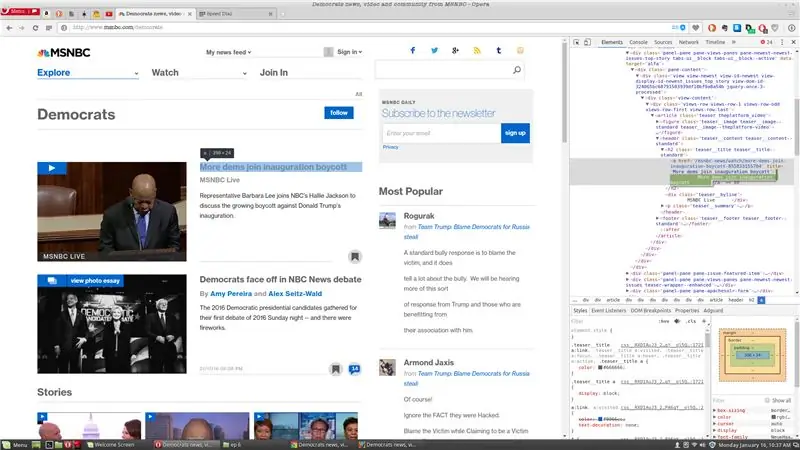
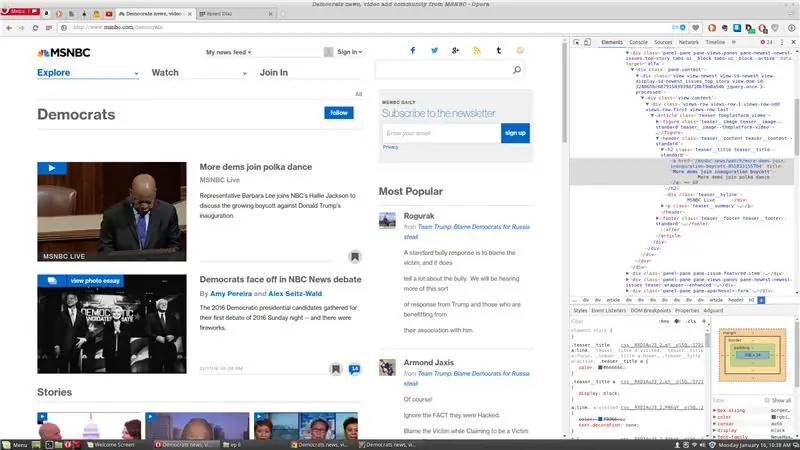
Pirmiausia eikite į tinklalapį, kurį ketinate keisti, dešiniuoju pelės mygtuku spustelėkite norimą keisti tekstą ar vaizdą ir spustelėkite apžiūrėti arba apžiūrėti elementą.
„Opera“ir „Chrome“
Dabar raskite pavadinimą, kurį norite pakeisti, dukart spustelėkite jį ir įveskite naują pavadinimą, tada uždarykite šoninę juostą.
„Firefox“
Dabar raskite pavadinimą, kurį norite pakeisti, dukart spustelėkite jį ir įveskite naują pavadinimą, tada uždarykite iššokantįjį langą.
„Microsoft Edge“
Jei norite, kad tai būtų šiek tiek sudėtinga, įjunkite kūrėjo režimą f12 arba eikite į dešinės pusės išskleidžiamąjį meniu, tada spustelėkite F12 kūrėjo įrankiai, tada eikite į puslapį, kurį norite redaguoti, dešiniuoju pelės mygtuku spustelėkite teksto ar vaizdo pasirinkimo tikrinimo elementą, raskite tekstas dukart spustelėkite jį ir pakeiskite tekstą, tada uždarykite iššokantįjį langą.
3 žingsnis: Uždarymas
Labai smagu matyti žmonių reakcijas į suklastotas naujienas ir gali būti labai smagu jas paskelbti socialinėje žiniasklaidoje.
Jei jums patiko ši pamoka, jums taip pat gali patikti mano „YouTube“kanalas, kurį rasite čia.
Būtų šaunu pamatyti jūsų svetainės redagavimus, jei jie būtų švarūs (be nešvankių žodžių ar nešvarių pokštų). Norėčiau juos pamatyti komentaruose.
Prašome balsuoti už tai pamokomą.
Rekomenduojamas:
Kaip padaryti, kad „Arduino“garsas būtų reaktyvus: 7 žingsniai

Kaip padaryti, kad „Arduino“garsas būtų reaktyvus: tai labai paprasta pamoka, kaip padaryti „Arduino“garsą reaktyvią, jei jums patinka šis nurodymas, užsiprenumeruokite mano kanalą https://www.youtube.com/ZenoModiff
Kaip naudotis klaviatūra ir LCD su „Arduino“, kad būtų sukurtas „Arduino“skaičiuotuvas.: 5 žingsniai

Kaip naudoti klaviatūrą ir skystųjų kristalų ekraną su „Arduino“, kad sukurtumėte „Arduino“skaičiuotuvą.: Šioje pamokoje aš pasidalinsiu, kaip galite naudoti 4x4 matricos klaviatūrą ir 16 x 2 skystųjų kristalų ekraną su „Arduino“ir panaudoti jį paprastam „Arduino“skaičiuotuvui sukurti. Taigi pradėkime
Kaip padaryti, kad pelė būtų visiškai tyli: 8 žingsniai (su nuotraukomis)

Kaip padaryti, kad pelė būtų visiškai tyli: PAGRINDINĖ INFORMACIJA: Aš visada nekenčiau garsaus bet kurios pelės spragtelėjimo, nes nemėgstu trukdyti kitiems žmonėms, kai spusteliu vaizdo žaidimą ar tiesiog naršau internete. Dėl šios priežasties nusprendžiau pakeisti savo pirmąją tinkamą žaidimų pelę į tr
Kaip padaryti, kad pagalbos rankos lituoti būtų pigios: 4 žingsniai

Kaip padaryti, kad pagalbos rankos lituoti būtų pigios: kaip padaryti pagalbos ranką litavimui namuose ir labai pigiai visi gali tai padaryti, jei norite šiek tiek padėti lituoti, kad trečioji ranka būtų labai paprasta
Kaip lengvai pakeisti „Šviesos/LED“ženklą, kad būtų galima lengvai programuoti „Arduino“: 7 žingsniai (su paveikslėliais)

Kaip lengvai pakeisti „Šviesos/šviesos diodų“ženklą, kad būtų galima lengvai programuoti „Arduino“: Šioje instrukcijoje parodysiu, kaip kiekvienas gali ką nors su žiburiais paversti programuojamomis mirksinčiomis arduino lemputėmis arba „Judančiomis šviesomis“
